Como desbloquear LG G2/G3/G4 sem senha?
Esqueceu a senha do seu celular LG? A tela de bloqueio do telefone é a primeira camada de medida de segurança possível para dispositivos Android. Existem várias maneiras de bloquear um telefone Android. Mas há chances de você esquecer a senha e, se tiver um dispositivo LG, existem maneiras de desbloquear seu telefone LG sem senha. Este artigo mostra exatamente como desbloquear o dispositivo LG G2/G3/G4 se você não se lembrar da senha.
- Parte 1: Desbloqueie o LG G2/G3/G4 com a remoção da tela de bloqueio do Android
- Parte 2: Desbloqueie LG G2/G3/G4 com PIN de backup
- Parte 3: Desbloqueie o LG G2/G3/G4 com a conta do Google
- Parte 4: Desbloqueie o LG G2/G3/G4 com o Gerenciador de dispositivos Android
- Parte 5: Desbloqueie LG G2/G3/G4 com recuperação personalizada
Parte 1: Desbloqueie o LG G2/G3/G4 com a remoção da tela de bloqueio do Android
DrFoneTool – Desbloqueio de tela (Android) suporta desbloquear telefones LG sem perda de dados. Isso torna a remoção da senha da tela de bloqueio fácil como nunca antes. Tudo que você precisa fazer é conectar o telefone e clicar em alguns botões. Ele oferece uma experiência amigável para quem não tem conhecimento prévio e esqueceu a senha da tela de bloqueio ou comprou um telefone Android de segunda mão que foi bloqueado pelo proprietário anterior.

DrFoneTool – Desbloqueio de tela (Android)
Remova 4 tipos de bloqueio de tela do Android sem perda de dados
- Ele pode remover 4 tipos de bloqueio de tela – padrão, PIN, senha e impressões digitais.
- Remova apenas a tela de bloqueio, sem perda de dados.
- Nenhum conhecimento técnico solicitado, todos podem lidar com isso.
- Trabalhe para a série Samsung Galaxy S/Note/Tab e LG G2, G3, G4 e Huawei, telefones Lenovo, etc.
Como desbloquear telefones LG com a remoção da tela de bloqueio do Android?
Passo 1. Baixe e instale o kit de ferramentas DrFoneTool no seu computador. Depois de iniciá-lo, clique em Desbloqueio de tela entre todas as ferramentas.

Etapa 2. Conecte seu telefone LG ao computador usando um cabo USB e selecione o modelo de telefone LG na lista.

E confirme as informações corretas do modelo do telefone LG digitando ‘000000’.

Passo 3. Em seguida, siga as instruções no programa para entrar no Modo Download.
- Desconecte seu telefone LG e desligue-o.
- Pressione o botão Ligar. Enquanto segura o botão Power Up, conecte o cabo USB.
- Continue pressionando o botão Power Up até que o Download Mode apareça.

Etapa 5. Depois que o telefone for inicializado no modo de download com sucesso, o programa tentará corresponder ao modelo do telefone automaticamente. Em seguida, basta clicar em Remover agora no programa e o bloqueio de tela do seu telefone será removido.

Em apenas alguns segundos, seu telefone será reiniciado no modo normal sem nenhuma tela de bloqueio.
Parte 2: Desbloqueie LG G2/G3/G4 com PIN de backup
LG G2/G3/G4 pode ser desbloqueado mesmo se você esquecer a senha de bloqueio de tela. O PIN de backup pode ser usado para desbloquear o dispositivo LG facilmente. O PIN de backup é o mesmo PIN que você inseriu nas configurações da tela de bloqueio ao definir o bloqueio de tela do telefone. Portanto, mesmo se você esquecer o bloqueio de padrão ou o código de bloqueio de senha da tela do LG G2/G3/G4, mas lembre-se do PIN de backup do telefone, poderá desbloquear facilmente o telefone. Portanto, os PINs de backup são tão importantes que podem ajudá-lo em situações em que você esquece a senha de bloqueio de tela.
Aqui está como desbloquear o telefone LG sem senha usando o PIN de backup:
–
Em um dispositivo bloqueado, vamos considerar um dispositivo que está bloqueado por padrão e você não se lembra da senha, tente digitar o padrão errado 5 vezes. Depois de inserir 5 padrões errados, ele pedirá para entrar após 30 segundos. Na parte inferior da tela, haveria uma opção dizendo “Esqueceu o padrão”, conforme mostrado na imagem abaixo.

Toque na opção “Esqueci o padrão”.
–
Agora que você tocou em “Esqueceu o padrão”, você encontrará o campo onde você pode inserir o PIN de backup na próxima página. Você encontrará a tela abaixo onde você pode inserir o PIN de backup.
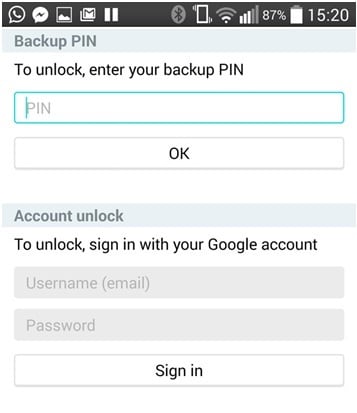
–
Digite o PIN de backup agora que você definiu ao definir a senha de bloqueio de tela ou bloqueio de padrão. O telefone deve ser desbloqueado agora depois de entrar.
O processo geral de desbloqueio do dispositivo LG G2/G3/G4 usando o PIN de backup não levará mais do que alguns segundos. Da mesma forma, você pode usar o PIN de backup para desbloquear o aparelho LG mesmo se esquecer a senha de bloqueio de tela.
Parte 3: Desbloqueie o LG G2/G3/G4 com a conta do Google
Se você não se lembrar da senha da tela de bloqueio do telefone ou do padrão de bloqueio do LG G2/G3/G4, poderá desbloquear facilmente o telefone usando a conta do Google. Os telefones Android são configurados com a conta do Google e, como são, o telefone pode ser desbloqueado mesmo que você tenha esquecido a senha ou o bloqueio de padrão usando os detalhes da conta do Google com os quais o telefone está configurado. Este é um processo muito simples e os detalhes podem ser alimentados na própria tela de bloqueio para ignorá-lo e desbloquear o dispositivo. Aqui está como desbloquear o telefone LG sem código usando os detalhes da conta do Google.
–
Em primeiro lugar, se você definiu uma senha ou bloqueio de padrão no dispositivo LG e agora não se lembra da senha ou código para desbloquear, o PIN de backup pode ajudar. Vamos considerar que você definiu o bloqueio de padrão e não se lembra do padrão agora para desbloquear. Portanto, na tela de bloqueio, faça 5 tentativas de desbloqueio de padrão errado e, em seguida, o telefone solicitará que você tente tentar após 30 segundos.
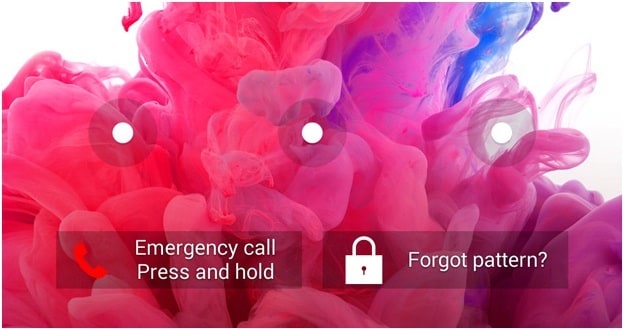
Selecione “Esqueceu o padrão” na tela acima do telefone.
–
Agora, depois de tocar em “Esqueci o padrão”, na próxima tela, você encontrará campos para inserir os detalhes da conta do Google, bem como o PIN de backup. Insira os detalhes da conta do Google aqui. Os detalhes de login do Google devem ser iguais aos detalhes da conta do Google com os quais o telefone LG está configurado.

O telefone será desbloqueado no momento em que você inserir os detalhes de login do Google e tocar em ‘Fazer login’.
Parte 4: Desbloqueie o LG G2/G3/G4 com o Gerenciador de dispositivos Android
O Android Device Manager pode ser usado para desbloquear LG G2/G3/G4. Este método funciona em dispositivos com o Gerenciador de dispositivos Android ativado. Portanto, é necessário ter o Android Device Manager ativado no dispositivo LG. Este é um dos métodos proeminentes para desbloquear ou redefinir a tela de bloqueio no dispositivo LG e aqui está como desbloquear um telefone LG sem o código.
–
Use um computador ou qualquer dispositivo móvel conectado à internet para visitar: google.com/android/devicemanager
–
Agora, depois de visitar o portal online, use os mesmos detalhes da conta do Google que foram usados para configurar o dispositivo bloqueado para fazer login.
–
Depois de fazer login com os mesmos detalhes de login do Google e acessar a interface do Android Device Manager, você encontrará todos os dispositivos configurados com a mesma conta do Google listados. Portanto, entre os dispositivos listados na interface, selecione o dispositivo específico que deve ser desbloqueado, caso não encontre o dispositivo selecionado automaticamente. Se você tiver apenas um dispositivo configurado com esta conta do Google, apenas um nome de dispositivo aparecerá na interface já selecionada.
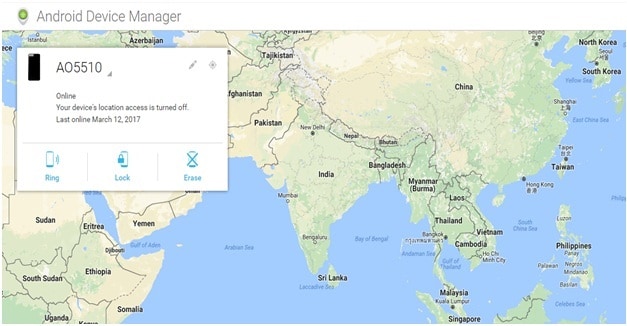
–
Agora, clique em “Bloquear” nas três opções exibidas na tela, como pode ser visto acima. A tela a seguir aparecerá quando você clicar na opção “Bloquear” presente no canto superior esquerdo da tela.

Você pode ver os campos para inserir a nova senha, mensagem de recuperação e número de telefone. Digite a nova senha temporária duas vezes para confirmar. Os campos Mensagem de recuperação e Número de telefone são opcionais. Portanto, você não pode inserir esses detalhes.
Agora, depois de inserir a senha temporária e confirmar, clique na opção “Bloquear” novamente. Isso redefinirá a senha do telefone com a senha temporária que você acabou de inserir.
–
Depois que a senha for redefinida, você encontrará uma confirmação. Passando para o telefone bloqueado agora, você deve encontrar um campo de senha no telefone onde pode inserir a nova senha temporária. Isso desbloqueará seu dispositivo LG G2/G3/G4.
Agora que o telefone está desbloqueado, vá para as configurações da tela de bloqueio no seu dispositivo LG e altere a senha após desativar a temporária.
Assim, desta forma, você pode desbloquear o dispositivo LG facilmente e todo o processo levaria alguns minutos para ser concluído.
Parte 5: Desbloqueie LG G2/G3/G4 com recuperação personalizada
A recuperação personalizada pode ser usada para desbloquear o dispositivo LG G2/G3/G4 bloqueado. Esse método pode ser usado se você for um usuário avançado e estiver familiarizado com termos como enraizamento e recuperação. Este processo requer que você tenha um cartão SD no telefone. Assim, você pode transferir o arquivo zip para o cartão SD que funcionará no processo.
Aqui está o que você precisa fazer para desbloquear usando a recuperação personalizada:
–
Antes de tudo, baixe o arquivo zip “Pattern Password Disable” no computador. Depois de baixar o arquivo, mantenha-o no cartão SD para ser colocado no telefone. Coloque o cartão SD no telefone agora.
–
Agora, reinicie o telefone em recuperação e atualize o telefone com o arquivo ZIP no cartão SD.
–
Reinicie o dispositivo LG agora. Você descobrirá que o telefone será inicializado sem ter uma tela bloqueada agora. Mesmo se você encontrar uma tela de bloqueio de senha ou gesto, basta digitar uma senha aleatória ou usar um gesto aleatório para desbloquear o dispositivo LG.
Portanto, esse processo é curto, mas precisa de uma ideia prévia para passar e desbloquear o dispositivo.
Estes são alguns dos métodos para desbloquear o dispositivo LG G2/G3/G4. Você pode optar por qualquer um dos métodos dentre os vários métodos mencionados, dependendo do requisito.
Artigos Mais Recentes

